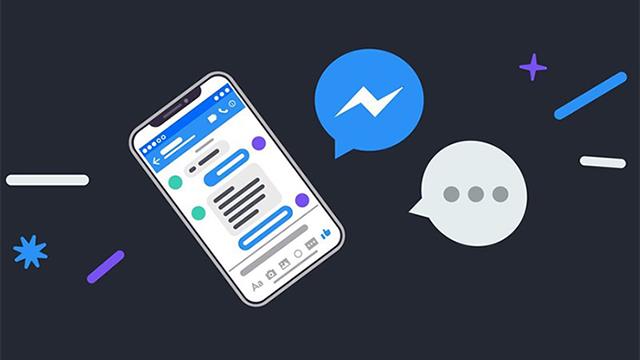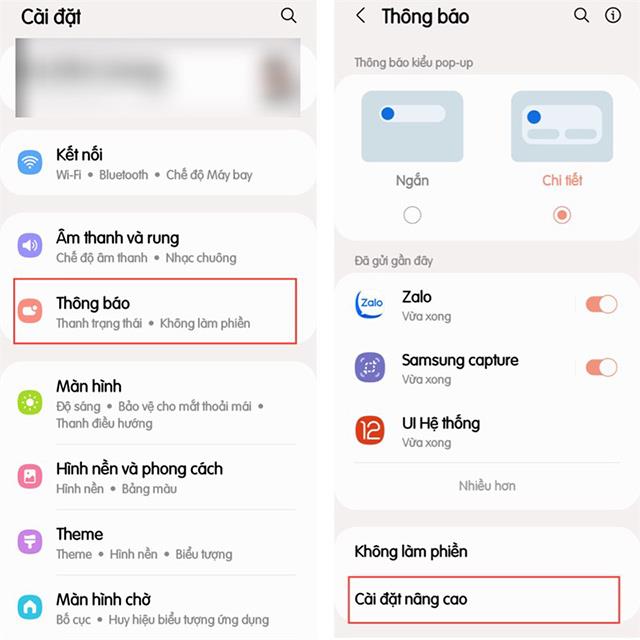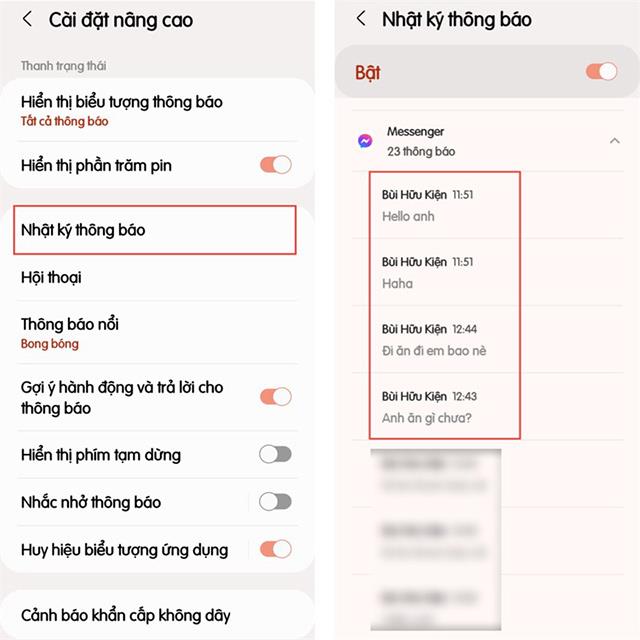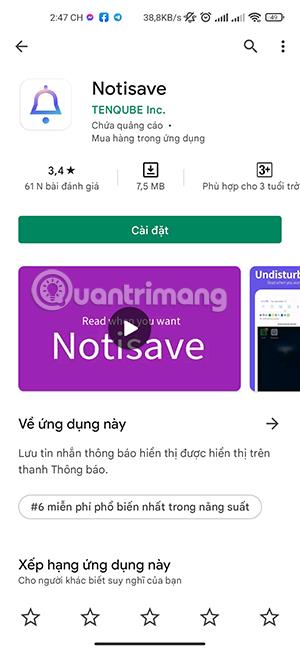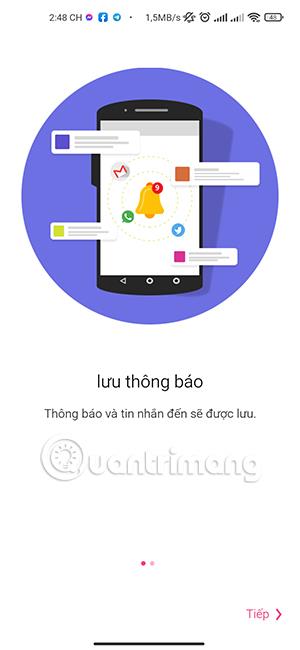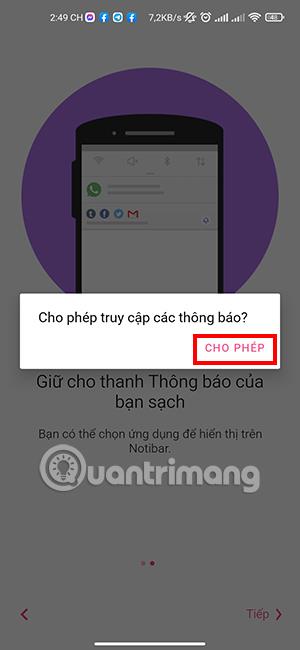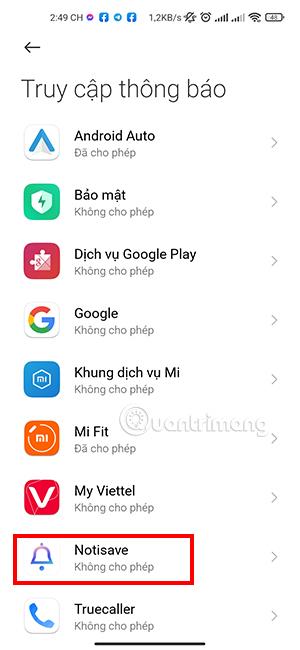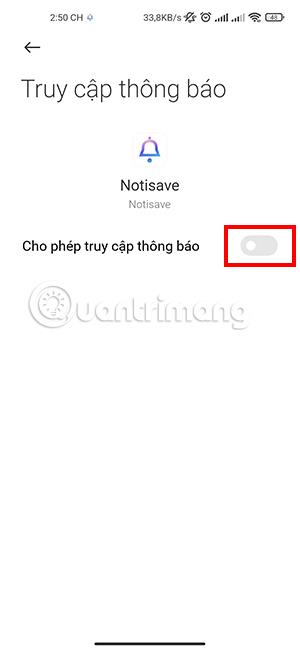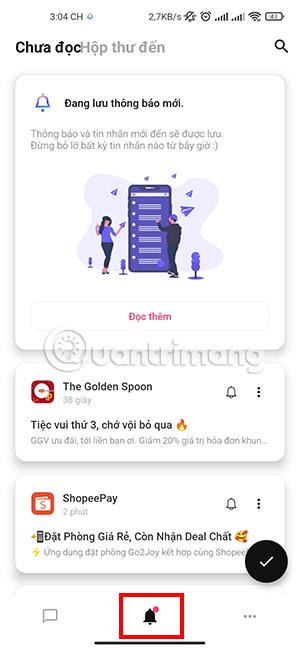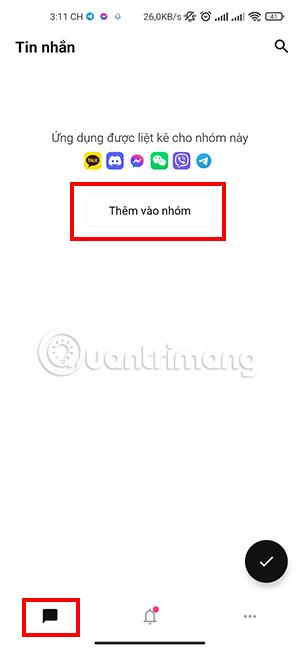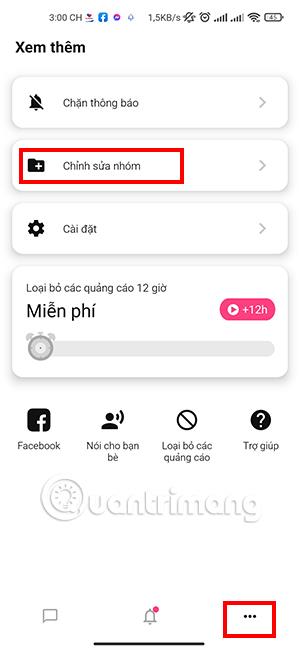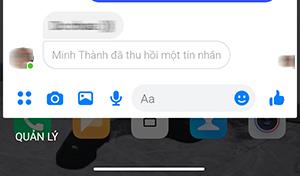Facebook Messenger – це безкоштовна програма обміну повідомленнями, якою користується більшість із нас. Наразі Facebook Messenger дозволяє користувачам відкликати надіслані повідомлення без обмеження часу. Ось чому багатьом людям може бути цікаво, коли друзі надсилають повідомлення, а потім приймають їх назад. Давайте навчимося дуже просто читати відкликані повідомлення Messenger на телефонах Samsung нижче.
Зміст статті
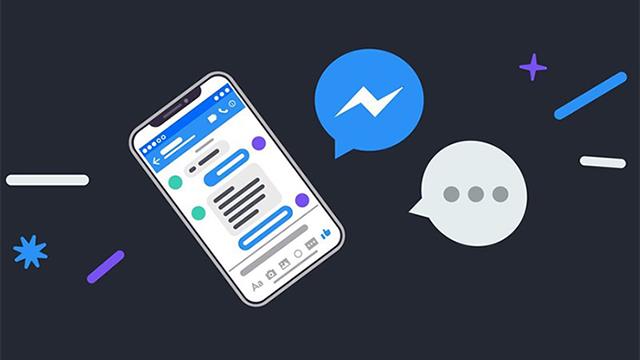
Наведені нижче інструкції щодо читання відкликаних повідомлень Messenger також можна застосувати до інших програм обміну повідомленнями, таких як Zalo , Viber , Line , Skype ... У цій статті Quantrimang надасть конкретні інструкції щодо Messenger та інших програм. Інші читачі можуть надсилати повідомлення, щоб робити те саме .
Читайте відкликані повідомлення Messenger на телефонах Samsung без встановлення програми
Вам не доведеться встановлювати будь-яке стороннє програмне забезпечення, щоб навантажити ваш пристрій. Просто виконайте кілька наступних кроків, щоб повністю прочитати вміст повідомлень Messenger, які було відкликано.
Крок 1
Доступ до налаштувань на телефонах Samsung. Виберіть у програмі розділ «Сповіщення» . Прокрутіть трохи вниз і виберіть Додаткові налаштування .
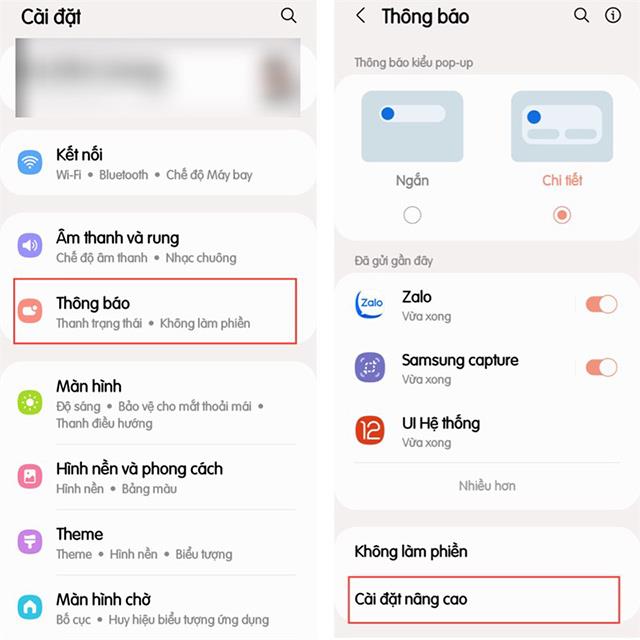
Крок 2
Тут ви вибираєте Журнал сповіщень і виберіть програму Messenger. Вас буде перенаправлено до розділу сповіщень із вмістом раніше відкликаних повідомлень.
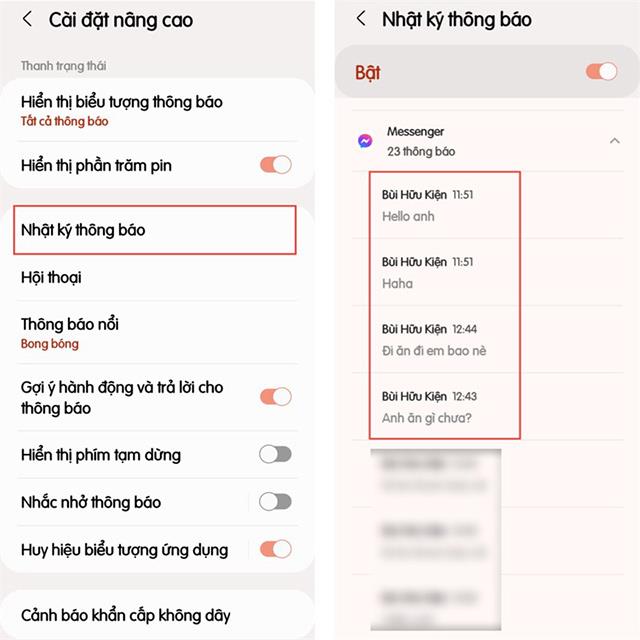
Тож за допомогою лише 2 дуже простих кроків ви можете прочитати повідомлення, які надсилають ваші друзі, і відкликати їх. Однак слід зазначити, що ця функція доступна лише на телефонах Samsung Galaxy . Для інших моделей телефонів зачекайте оновлення пізніше або спробуйте скористатися наведеним нижче програмним забезпеченням.
Читайте відкликані повідомлення Messenger на телефонах Samsung за допомогою Notisave
Якщо інші телефони Samsung не можуть читати повідомлення Messenger, як зазначено вище, завантажте це програмне забезпечення.
Після успішного встановлення програми ви можете виконати ці дії, щоб прочитати відкликані повідомлення Messenger на телефонах Samsung.
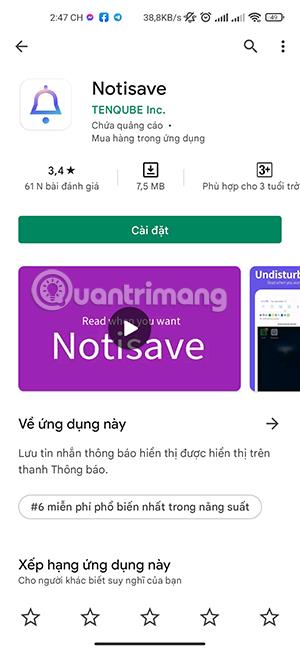
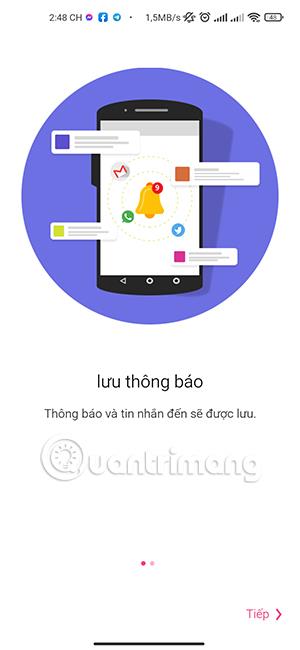
Крок 1
Коли ви вперше відкриваєте Notisave , з’являється невелике спливаюче вікно із запитом на доступ до сповіщень. Вам потрібно натиснути «Дозволити» , щоб продовжити надання дозволів програмі.
Виберіть піктограму програми Notisave і ввімкніть перемикач Дозволити доступ до сповіщень та інших дозволів.
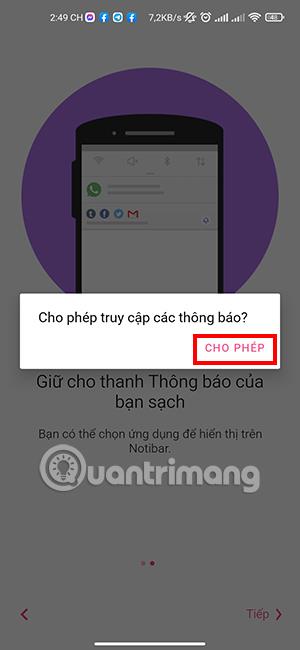
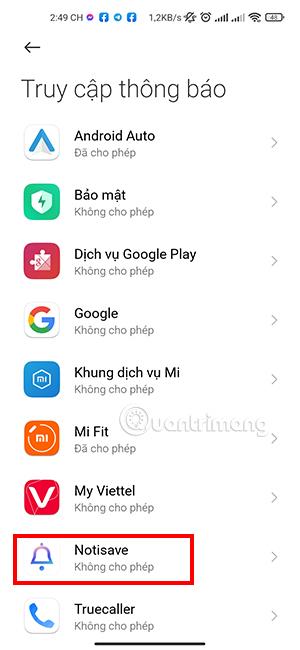
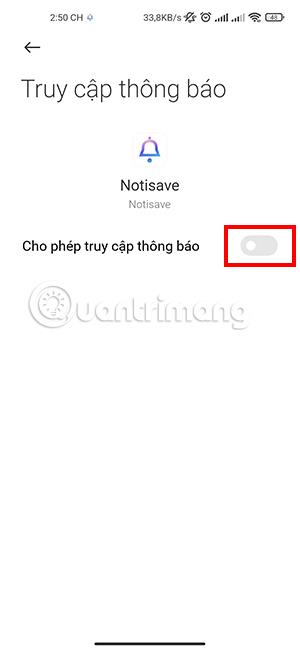
Крок 2
Це програма, яка дозволяє вам керувати сповіщеннями. Тому, крім читання відкликаних повідомлень Messenger, ви можете повністю використовувати його для блокування повідомлень від непотрібних програм.
Таким чином, після надання доступу до Notisave програма відобразить усі програми на вашому телефоні. Якщо ви не хочете отримувати сповіщення від усіх додатків, ви можете включити панель у рядку Усі додатки. Якщо ви хочете отримувати сповіщення від будь-якої програми, просто вимкніть панель у цій програмі.

Крок 3
Після встановлення програми ви можете переглядати сповіщення телефону за допомогою піктограми дзвіночка в інтерфейсі програми.
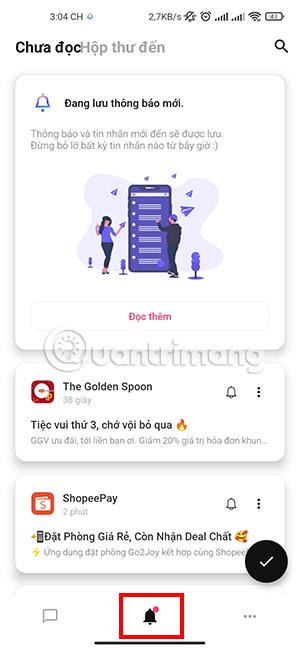
Крок 4
Програма має вбудовану групу програм обміну повідомленнями, щоб вам було легше контролювати сповіщення. Однак ви все одно можете налаштувати та додати інші програми на панелі «Додати до групи» в розділі значка «Повідомлення» .
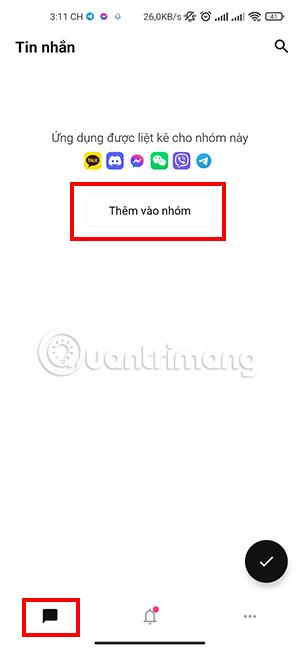
Пізніше ви також можете повторно налаштувати різні групи за допомогою значка з трьома крапками в розділі «Редагувати групу» . Ви зможете розподіляти програми за різними категоріями, придатними для особистого використання.
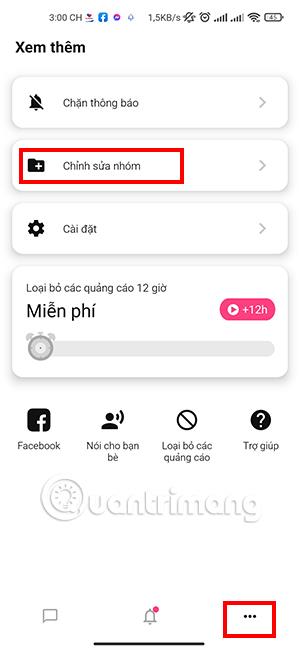

Крок 5
Нарешті, усі повідомлення Messenger, відкликані чи ні, відображатимуться на піктограмі «Повідомлення». Ви можете прочитати весь вміст повідомлення, навіть якщо відправник забере його назад.
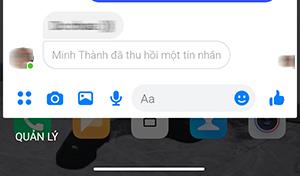

Окрім двох наведених вище способів читання відновлених повідомлень на телефонах Samsung, ви також можете ознайомитись із тим, як переглянути відновлені повідомлення в Messenger на ПК .